- Avtor Jason Gerald [email protected].
- Public 2024-01-19 22:14.
- Nazadnje spremenjeno 2025-01-23 12:44.
Apple ID se uporablja za dostop do skoraj vseh Appleovih izdelkov in storitev. Za nakupe v iTunes in App Store potrebujete Apple ID, ki vam omogoča dostop do storitve iCloud in varnostnih kopij za vašo iDevice. Ustvarjanje Apple ID -ja traja le nekaj minut in je popolnoma brezplačno. Sledite temu priročniku, če želite izvedeti, kako.
Korak
Metoda 1 od 3: Uporaba spletnega mesta
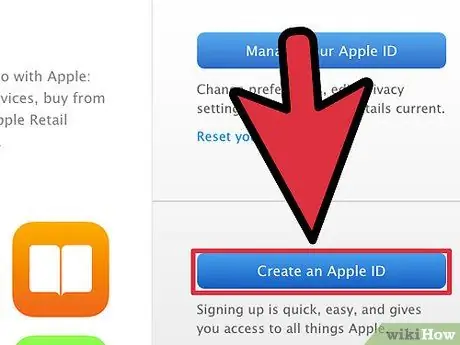
Korak 1. Pomaknite se na stran za ustvarjanje Apple ID -ja
Hitro internetno iskanje besede "Apple ID" vas bo pripeljalo na pravo stran. Kliknite gumb "Ustvari Apple ID". Ustvarjanje Apple ID -ja je brezplačno.
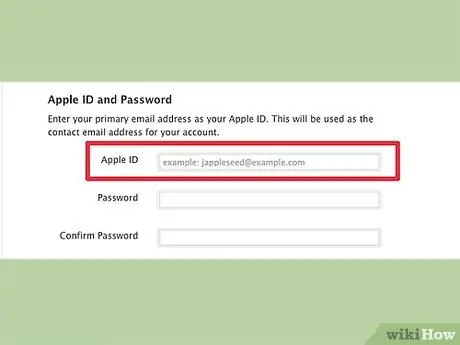
Korak 2. Vnesite svoj primarni e -poštni naslov
Če želite ustvariti Apple ID, morate vnesti veljaven e -poštni naslov. Ta bo uporabljen kot e -poštni naslov za stik in bo tudi vaš Apple ID. Ko se prijavite v storitev, ki zahteva Apple ID, boste vnesli ta e -poštni naslov in geslo, ki ste ga ustvarili.
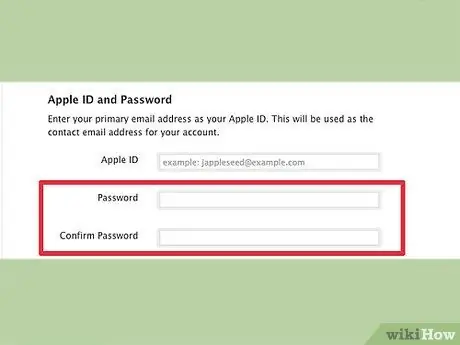
Korak 3. Ustvarite močno geslo
Vaš Apple ID bo uporabljen za beleženje vaših nakupovalnih transakcij, pa tudi veliko informacij o napravah Apple, ki jih uporabljate. Prepričajte se, da je vaše geslo varno in vsebuje številke in simbole, da ga okrepi.
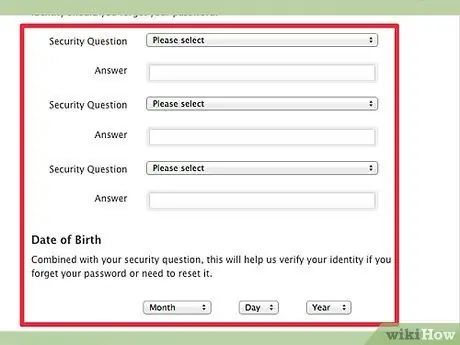
Korak 4. Vnesite svoje varnostno vprašanje in rojstni dan
To bo uporabljeno, če pozabite geslo in boste morali zahtevati novo geslo. Apple bo te podatke uporabil za preverjanje vaše identitete, preden vam pošlje novo geslo.
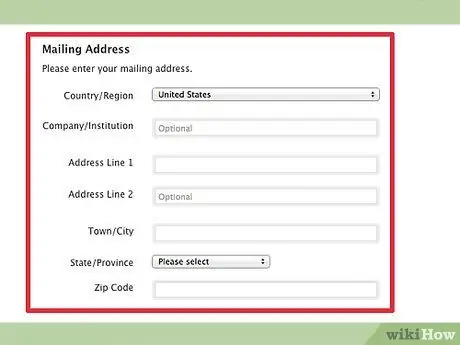
Korak 5. Vnesite svoje ime in naslov
Apple te podatke zahteva za vse nakupe, ki jih lahko opravite s tem Apple ID -jem. Z vašim poštnim naslovom ugotovijo, kje živijo ljudje, ki uporabljajo njihove izdelke.
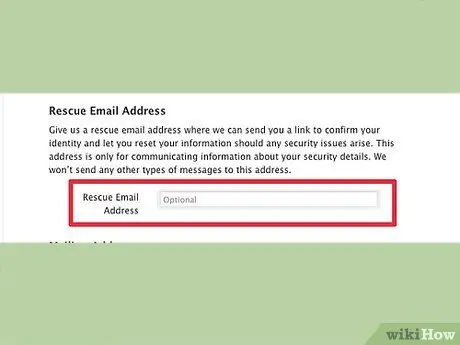
Korak 6. Izberite e -poštno sporočilo, ki ga boste prejeli
Apple bo samodejno omogočil to možnost, tako da boste preko e -pošte, ki jo posredujete, prejemali novice in posodobitve izdelkov. Če ga ne želite sprejeti, počistite polje.
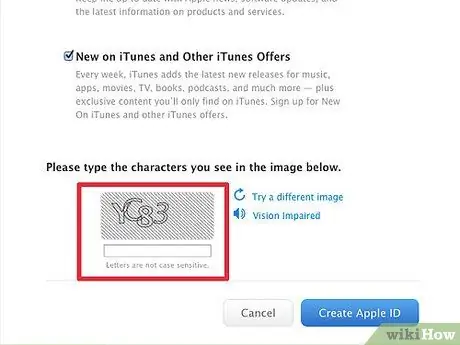
Korak 7. Vnesite CAPTCHA
Vnesite znake, ki se pojavijo na sliki. Če je ne morete prebrati, kliknite »Poskusi z drugo sliko«, da dobite novega lika, ali pa gumb »Slabovidnost«, če želite, da se glasno prebere.
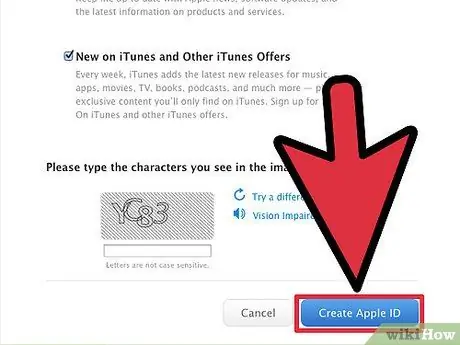
Korak 8. Preberite in se strinjajte s pogoji
Preden lahko ustvarite svoj osebni dokument, morate navesti, da ste prebrali pogoje storitve in politiko zasebnosti. Če ste prebrali in se strinjate, potrdite polje. Kliknite gumb Ustvari Apple ID. Prejeli boste e -poštno sporočilo s prošnjo, da potrdite, da ste ustvarili Apple ID.
Če ste Apple ID ustvarili prek spletnega mesta, vam ni treba vnesti podatkov za obračun. Ko pa se prijavite v iTunes s tem ID -jem, boste morali vnesti svojo kreditno kartico in naslov za izstavitev računa
Metoda 2 od 3: Uporaba iPhone ali iPad
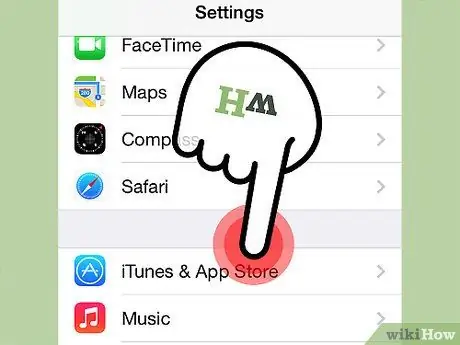
Korak 1. Odprite aplikacijo Nastavitve
Pomaknite se navzdol in izberite iTunes & App Stores. Če ste že prijavljeni z Apple ID, tapnite gumb Odjava.
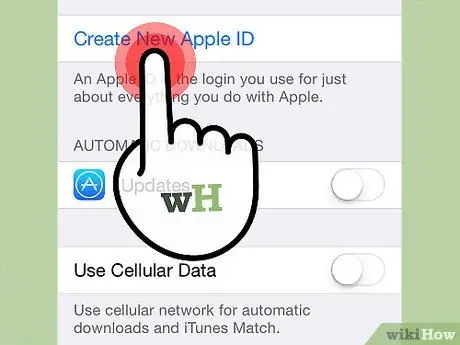
Korak 2. Tapnite Ustvari nov Apple ID
Od vas se bo zahtevalo, da izberete trgovino, v kateri želite uporabiti ID. Izberite trgovino, ki je primerna za vašo lokacijo. Za potrditev pritisnite Končano, nato pa Naprej.
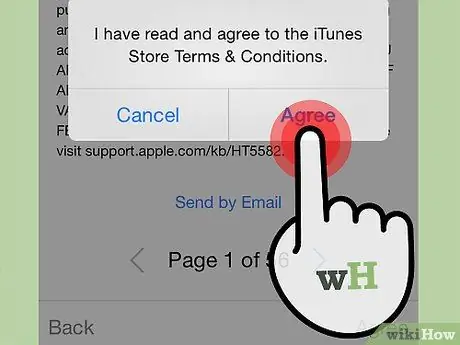
Korak 3. Preberite določila in pogoje
Izberete lahko tudi, da vam ID pošljemo po e -pošti. To naredite tako, da vnesete veljaven e -poštni naslov in se dotaknete možnosti Pošlji po e -pošti. Če želite nadaljevati, tapnite Strinjam se in znova se strinjam, da potrdite.
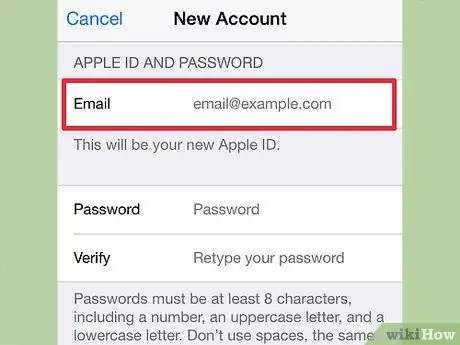
Korak 4. Vnesite svoj e -poštni naslov
Ta e -poštni naslov bo vaš Apple ID. To e -poštno sporočilo boste uporabili za prijavo v storitve Apple s svojim Apple ID -jem. Ustvarite tudi močno geslo, saj vaš Apple ID vsebuje veliko osebnih in finančnih podatkov.
Ustvariti morate tri varnostna vprašanja, ki bodo uporabljena, če pozabite geslo
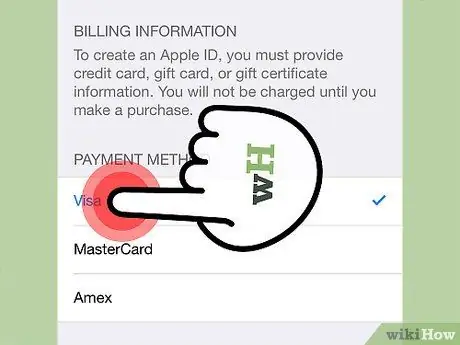
Korak 5. Vnesite svoje podatke za obračun
Izberite vrsto kreditne kartice in vnesite ustrezne podatke. Prav tako morate vnesti pravilen naslov za izstavitev računa.
Če se pomaknete na dno seznama kreditnih kartic, lahko izberete »Brez« in preskočite razdelek za obračunavanje. Dokler ne vnesete veljavnih podatkov za obračun, ne boste mogli ničesar kupiti
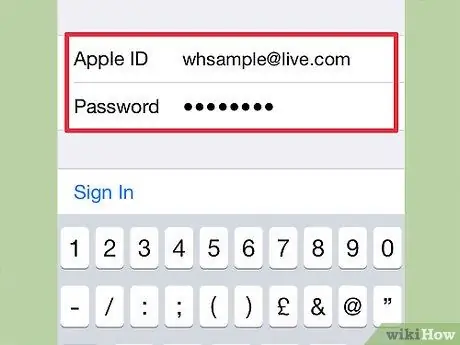
Korak 6. Preverite svoj račun
Ko ustvarite račun, bo na e -poštni naslov, ki ste ga navedli kot Apple ID, poslan e -poštni naslov za preverjanje. Vseboval bo povezavo, ki jo morate obiskati, da aktivirate svoj račun. Kliknite povezavo, nato vnesite svoj novi Apple ID in geslo, da ga aktivirate.
Metoda 3 od 3: Uporaba iTunes
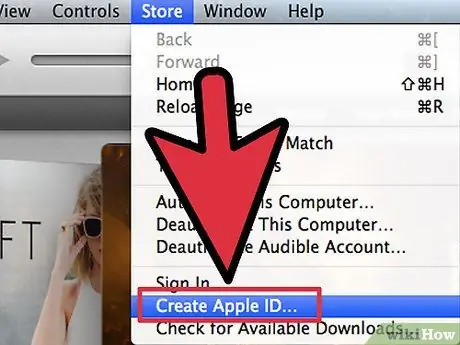
Korak 1. Odprite iTunes
Kliknite meni Trgovina. V meniju Trgovina izberite Ustvari Apple ID. V novem oknu, ki se prikaže, kliknite Nadaljuj.
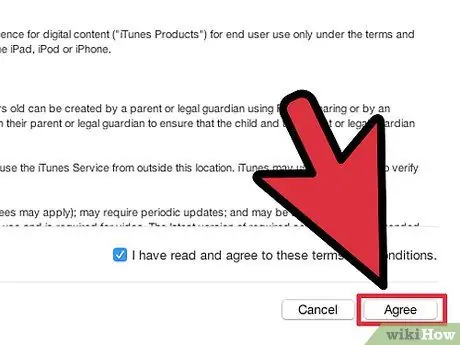
Korak 2. Preberite in se strinjajte s pogoji in določili
Ko ga preberete, potrdite polje in kliknite Strinjam se.
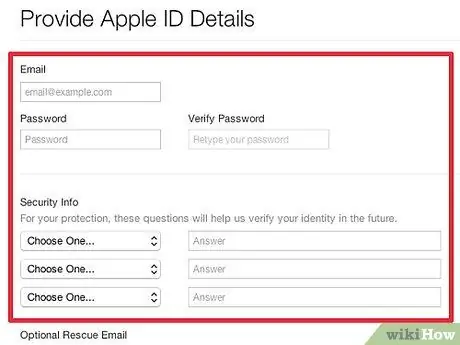
Korak 3. Vnesite svoje podatke
Vnesti boste morali e -poštni naslov, ki bo postal vaš Apple ID. Apple ID morate vnesti vsakič, ko se morate prijaviti v storitve Apple. Vnesti morate tudi dobro in močno geslo. Geslo mora biti dolgo najmanj 8 znakov in vsebovati črke in številke.
Prav tako morate ustvariti varnostno vprašanje in svoj rojstni dan, da potrdite svojo identiteto, če pozabite geslo
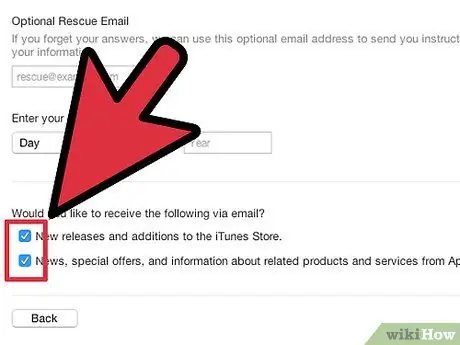
Korak 4. Odločite se, ali želite od Apple prejemati e -poštna sporočila
Na dnu obrazca sta dva potrditvena polja. Privzeto sta obe škatli označeni. Če od Apple ne želite prejemati promocijskih e -poštnih sporočil in novic, počistite polja.
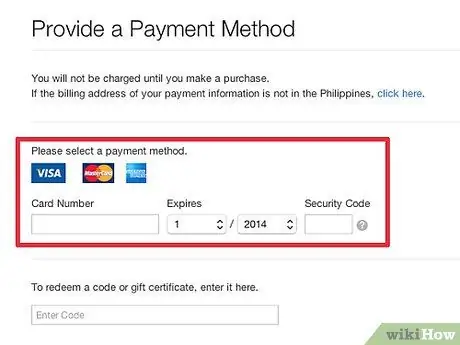
Korak 5. Vnesite svoje podatke za obračun
Izberite ustrezno vrsto kartice in vnesite podatke o kreditni kartici ter naslov za izstavitev računa. Če v svoj račun ne želite priložiti kreditne kartice, kliknite možnost Brez. Če želite kupovati v trgovini iTunes ali App Store, boste morali vnesti podatke o kreditni kartici, vendar vam tega ni treba storiti za brezplačne izdelke.
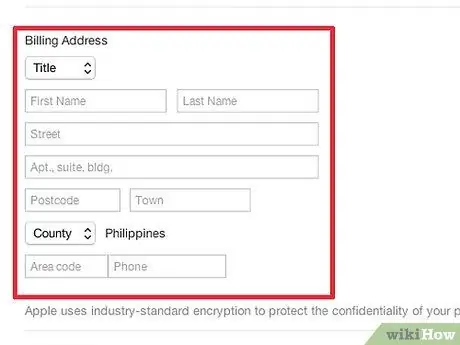
Korak 6. Preverite svoj račun
Kliknite Končano, da ustvarite svoj Apple ID. Prejeli boste e -poštno sporočilo s povezavo, ki bo potrdila vaš račun. Ko je vaš račun preverjen, se lahko prijavite v izdelke ali storitve Apple z novim Apple ID -jem.
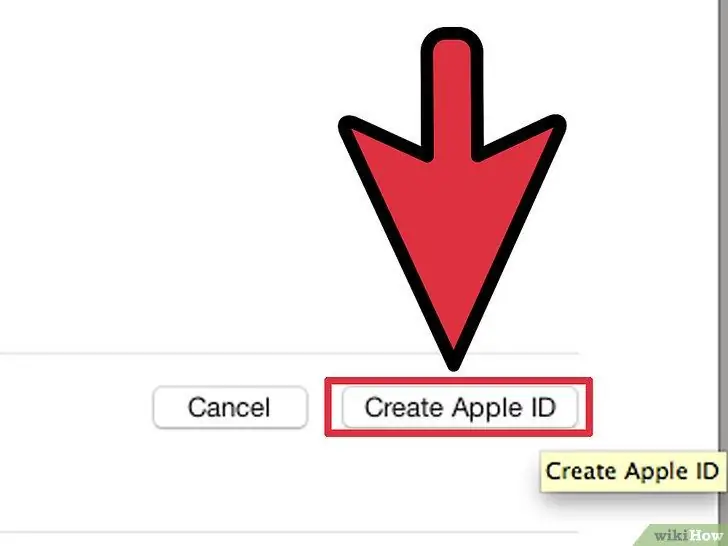
7. korak.
Nasveti
- Dobro je, da vnaprej pripravite vse svoje podatke, vključno s podatki o kreditni kartici ali PayPalu.
- Ko ustvarite račun na spletnem mestu Apple, vam ni treba vnesti plačilnega sredstva, vendar do takrat ne boste mogli uporabljati trgovine iTunes.






